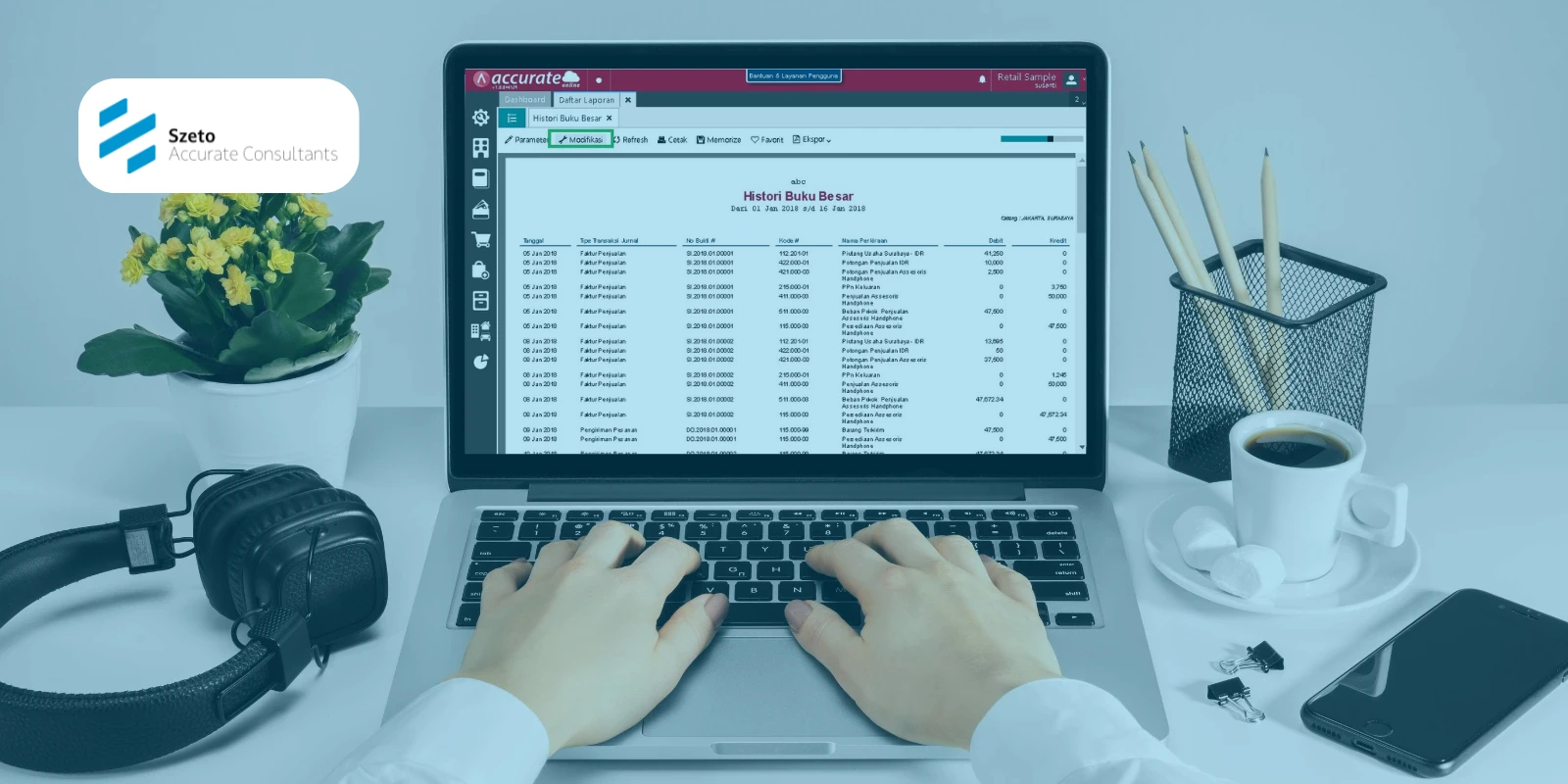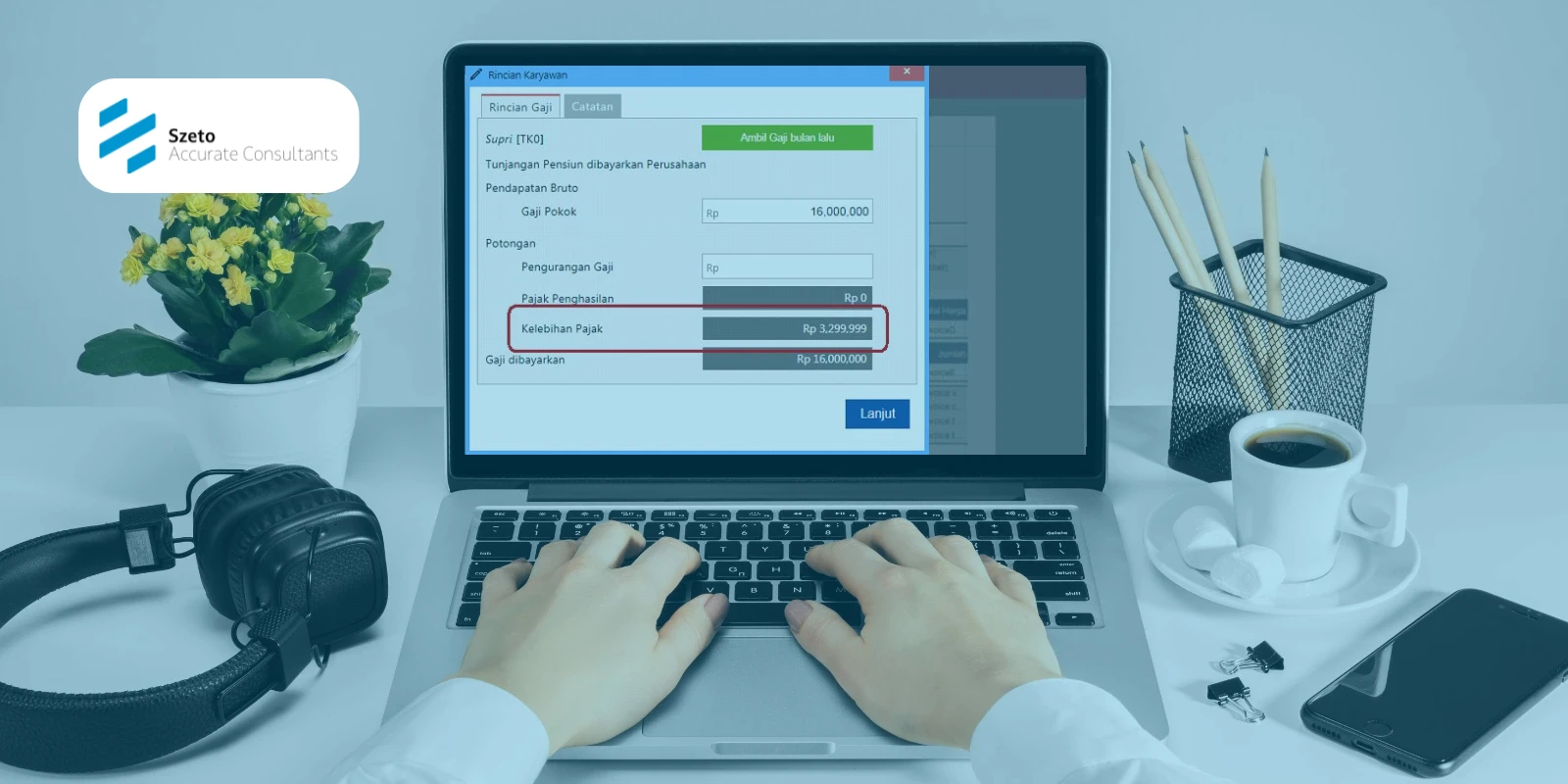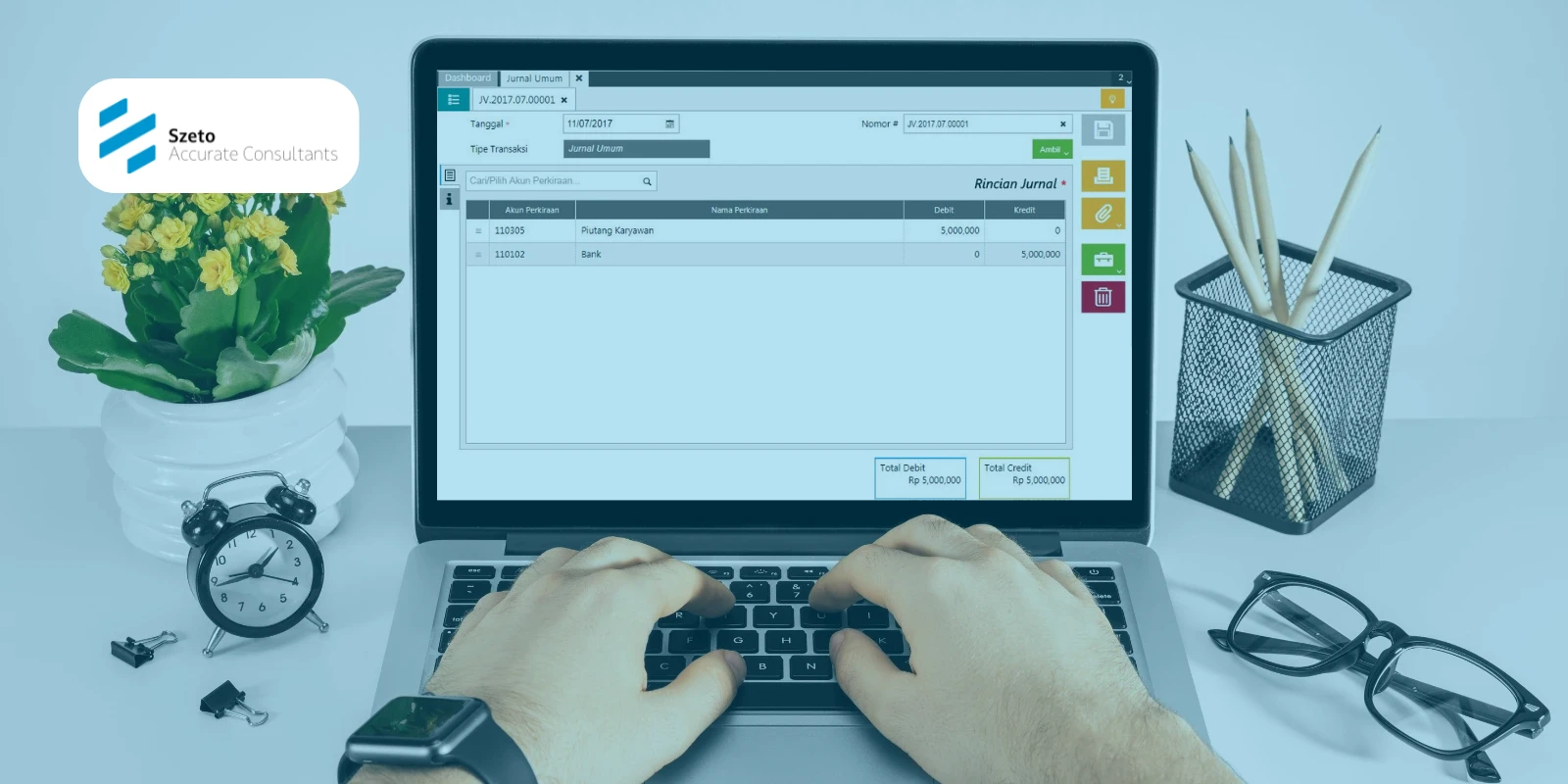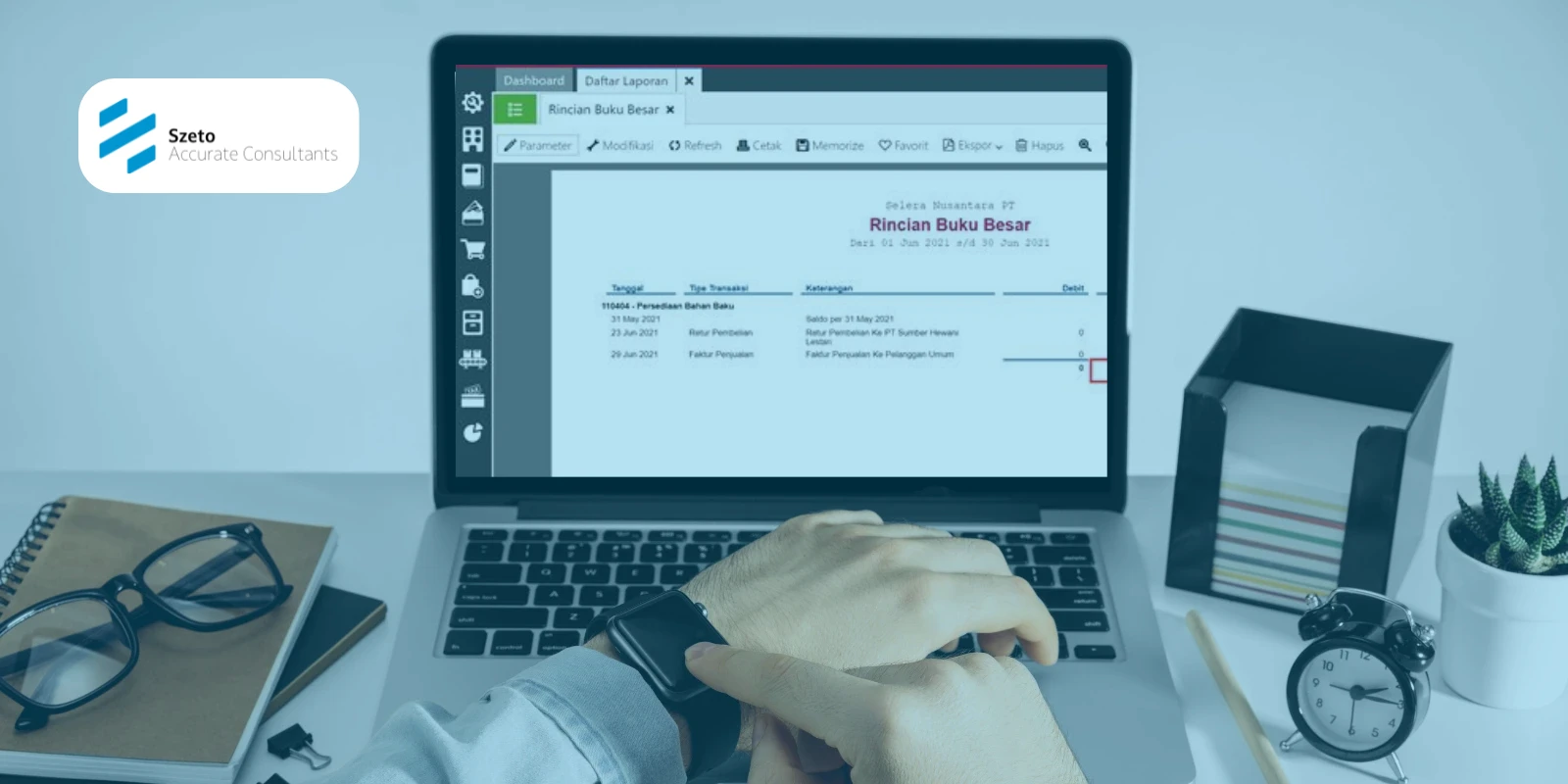Saat melihat laporan di Accurate Online, banyak pengguna merasa laporan sudah lengkap tetapi kurang rapi ketika harus dibaca atau dicetak. Salah satu elemen sederhana namun penting adalah nomor urut. Fitur ini membantu Anda menampilkan nomor urut di laporan secara otomatis sehingga lebih mudah digunakan untuk pengecekan, pengarsipan, maupun diskusi internal.
Pada artikel ini, kita akan membahas mengenai fungsi nomor urut, cara mengaktifkannya di berbagai jenis laporan pada Accurate Online, hingga tips agar laporan Anda terlihat lebih profesional dan mudah dipahami.
Kenapa Nomor Urut Penting di Laporan Accurate Online?
Walaupun terlihat sepele, penambahan nomor urut di laporan dapat memberikan banyak manfaat bagi pengguna Accurate Online, terutama untuk laporan dengan banyak baris data seperti daftar transaksi, laporan penjualan, laporan pembelian, hingga laporan persediaan. Manfaatnya antara lain meliputi:
- Memudahkan proses audit internal, karena setiap baris dapat dirujuk dengan cepat.
- Mempercepat pencarian data saat melakukan pengecekan antara laporan dan dokumen fisik.
- Membuat laporan terlihat lebih rapi dan profesional, terutama ketika dicetak untuk keperluan meeting atau pemeriksaan.
- Mengurangi risiko terjadinya kesalahan baca pada laporan dengan jumlah data relatif yang besar.
Karena itu, fitur ini menjadi pilihan banyak pengguna Accurate yang ingin meningkatkan kenyamanan membaca laporan.
Cara Menampilkan Nomor Urut di Laporan Accurate Online
Berikut ini langkah-langkah yang dapat Anda lakukan untuk menampilkan nomor urut di laporan Accurate Online:
- Ke menu laporan | daftar laporan.
- Misalkan ke laporan buku besar | histori buku besar | klik tampilkan.
- Klik modifikasi.
- Klik 2 kali variable kolom skrip khusus 1, sehingga nanti akan berpindah ke kolom digunakan4. Klik 2 kali variable kolom skrip khusus 1, sehingga nanti akan berpindah ke kolom digunakan.
- Tarik ke atas untuk kolom skrip khusus 1 sehingga berada di urutan 1.
- Klik tanda di samping kanan variable kolom skrip khusus 1 | kemudian label kolom di ganti misalkan menjadi No urut dan skrip khusus masukkan $V{REPORT_COUNT}.
- Klik simpan | simpan sehingga muncul laporannya.
- Rumus ini berlaku untuk semua laporan dan untuk laporannya bisa di klik memorize agar tidak perlu mensetting ulang dan laporannya bisa di buka dari menu laporan | daftar laporan | memorize.
Tips Supaya Nomor Urut di Laporan Tampil Lebih Rapi
Untuk menjaga profesionalitas laporan perusahaan Anda, berikut ini beberapa tips yang bisa Anda terapkan:
- Gunakan format lebar kolom yang konsisten, jangan terlalu sempit agar angka tidak terpotong.
- Letakkan kolom nomor urut di bagian paling kiri untuk memudahkan pembacaan.
- Periksa alignment angka, biasanya menggunakan rata tengah atau rata kanan terlihat lebih rapi.
- Cek kembali setelah filter laporan diubah, sebab nomor urut akan menyesuaikan jumlah baris yang tampil.
Dengan pengaturan kecil seperti ini, laporan Anda bisa terlihat lebih mudah dipahami, terutama ketika digunakan untuk proses audit, rekonsiliasi, atau meeting rutin.
Ikuti Pelatihan Accurate Online di Szeto Accurate Consultant
Jika Anda ingin mengoptimalkan penggunaan Accurate Online, termasuk pengaturan laporan, desain tampilan, hingga pemanfaatan fitur-fitur lanjutan lainnya, Anda bisa mengikuti pelatihan resmi bersama Szeto Accurate Consultant.
Tim konsultan berpengalaman siap mendampingi Anda agar pengaturan laporan lebih rapi, penggunaan fitur lebih efisien, dan operasional perusahaan berjalan lebih terstruktur. Hubungi customer service kami sekarang juga untuk untuk menjadwalkan pelatihan Accurate dan dapatkan pendampingan langsung dari konsultan berpengalaman.